微信的gif表情包怎么转到qq 微信表情批量导入QQ的方法
日期: 来源:小麦安卓网
微信的gif表情包怎么转到qq,随着社交媒体的发展,微信和QQ已成为人们日常生活中最常用的通讯工具之一,微信表情包的丰富和有趣给我们的聊天增添了许多乐趣,而在QQ上也有许多独特的表情包。如果你想将微信的gif表情包转移到QQ上,或者想要一次性将微信表情批量导入QQ,那么本文将为你介绍一些方法和技巧。无论是想要更丰富多样的表情包选择,还是为了方便在不同社交平台之间切换,这些方法都能帮助你实现你的目标。让我们一起来看看吧!
微信表情批量导入QQ的方法
点击微信文件
打开QQ浏览器,点击文件。再点击微信文件。
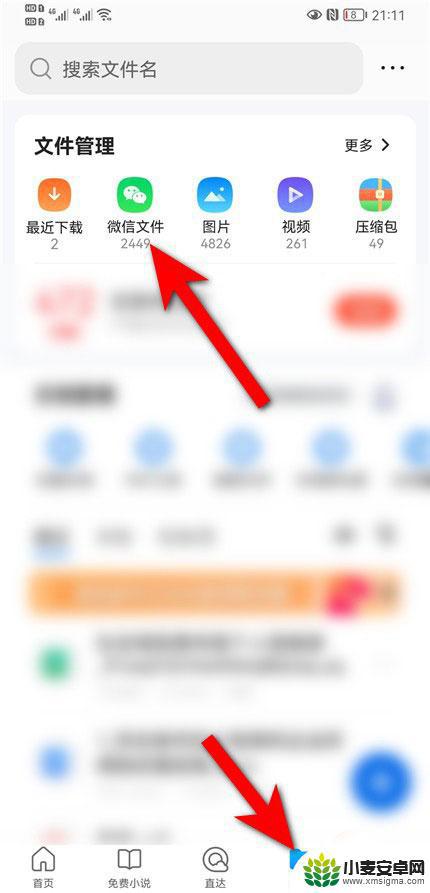
点击图片
进入微信文件,点击图片。
点击表情图片
在微信图片页面,点击表情图片。
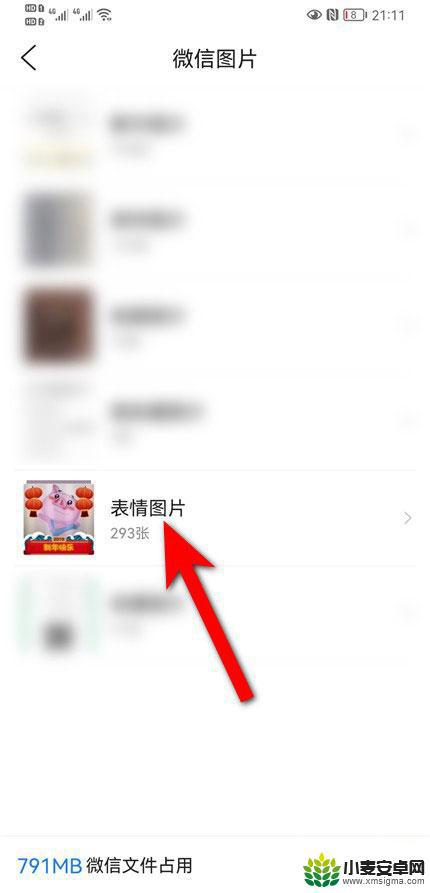
选择表情包
进入表情图片,选择表情包。

点击分享
点击页面下方的分享。
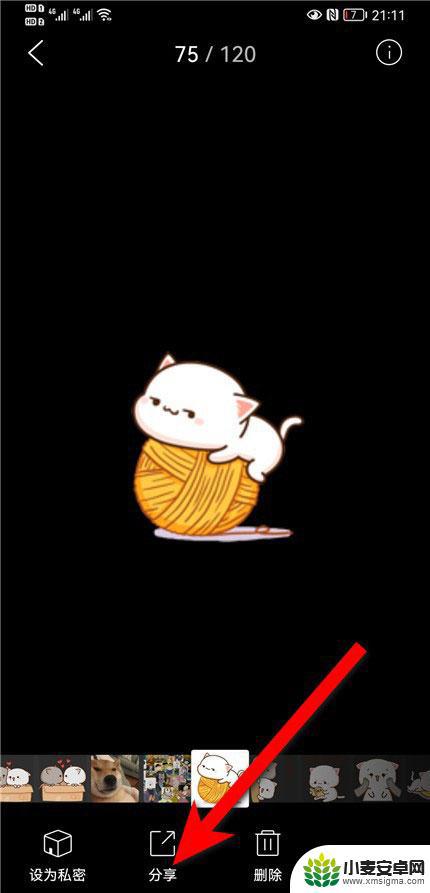
点击QQ
页面弹出选项,点击QQ。就可以把表情导入到QQ了。
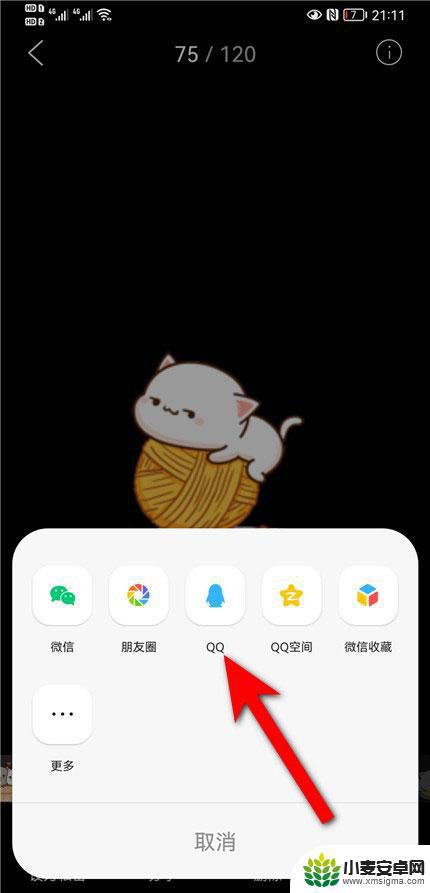
微信怎么创建买卖合同? 微信电子版合同的使用方法
微信迎新春状态怎么开启? 设置微信迎新春状态2022的技巧
以上就是微信的gif表情包怎么转到qq的全部内容,如果你需要的话,可以按照以上步骤进行操作,希望对大家有所帮助。












